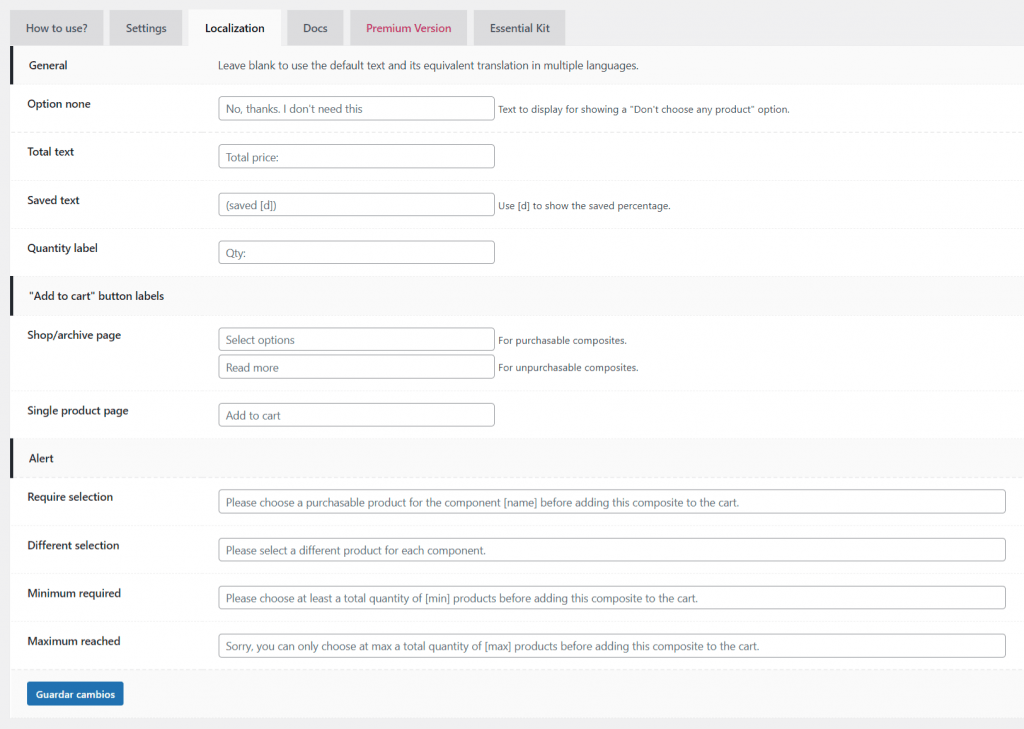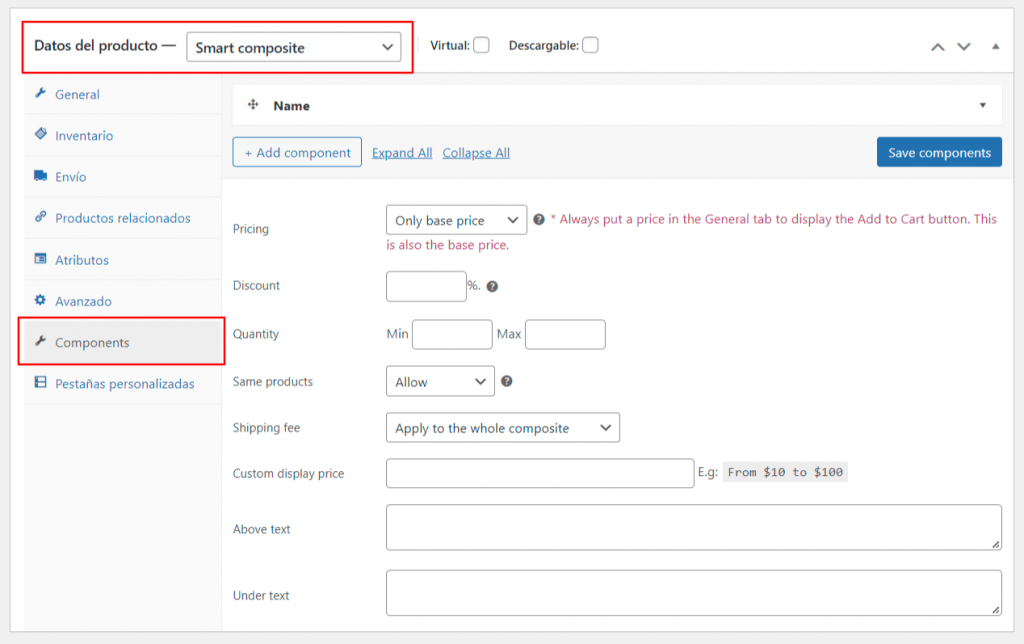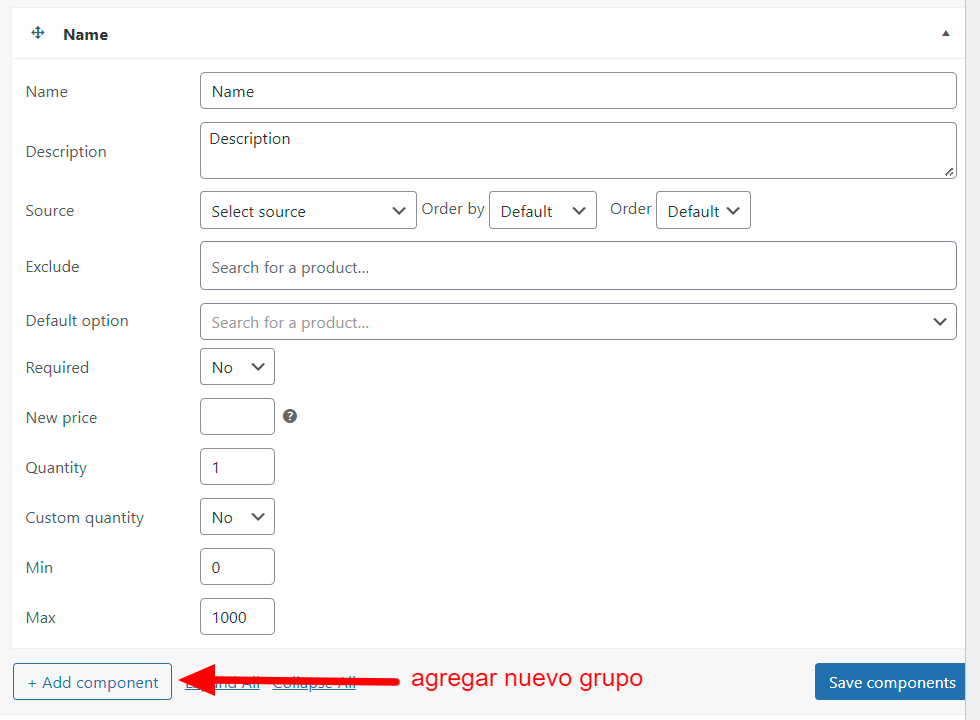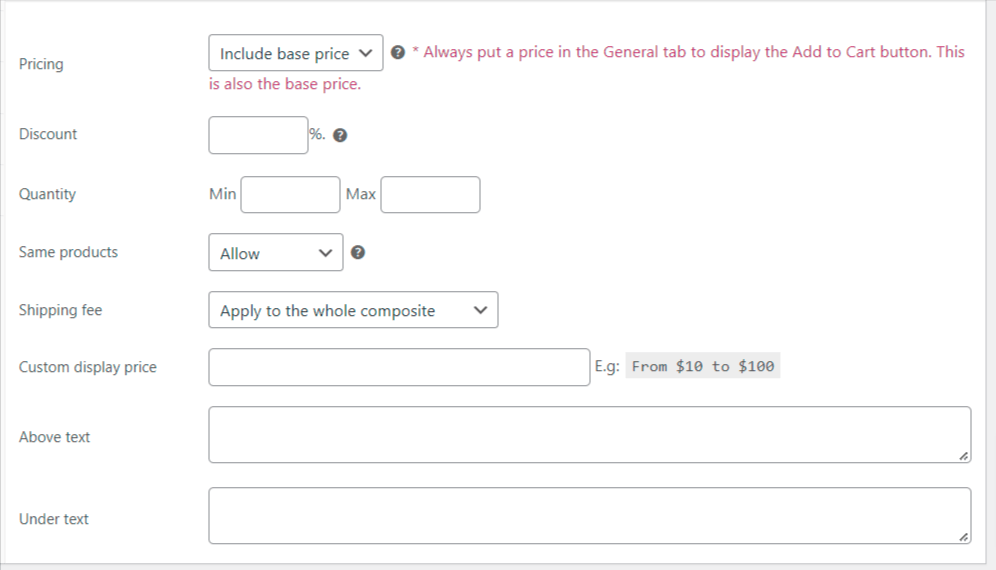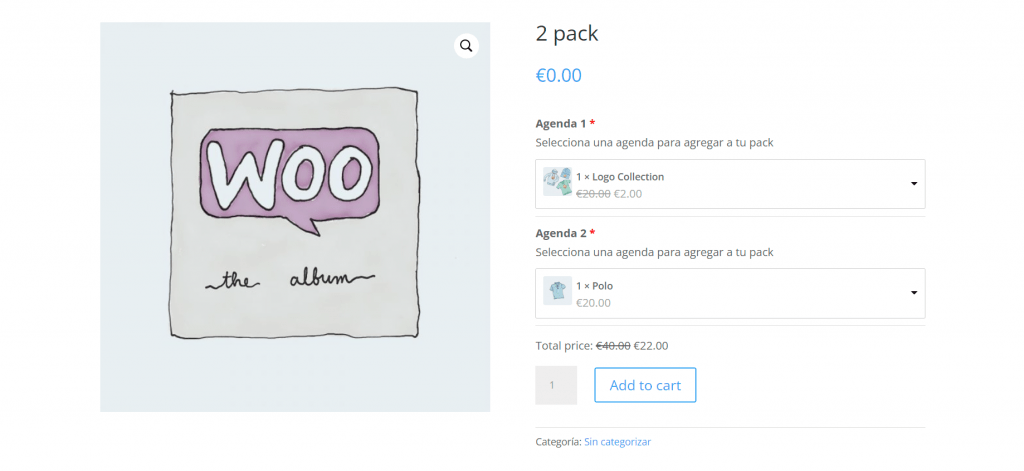Tabla de contenidos
Introducción
En nuestro día a día tenemos ciertas necesidades para nuestros clientes, entre estas está la de poder crear paquetes con ciertos productos de los cuales ellos pueden seleccionar, ya sea dos, tres o los que necesitemos para nuestro paquete de productos, si por ejemplo nuestro negocio se centra en vender por ejemplo medicinas, y tenemos la necesidad de que el cliente pueda seleccionar de un pack de dos entre las medicinas que tenemos a la venta para una promoción, es donde entra a destacar este complemento que vamos a ver en esta guía.
Complemento wpc composite products
El complemento de wcpc composite products para WooCommerce es una herramienta que nos va a facilitar la elaboración de lo que necesitamos.
Una vez que instalemos este complemento tendremos un panel lateral de nuestro escritorio de WordPress con el nombre de WP Clever, una vez ingresamos a este menú vamos a ver la configuración de este complemento en el apartado de Composite Products.
Ajustes del complemento wpc composite products
Una vez ingresamos a los ajustes que previamente comentamos en WP Clever > Composite Products, vamos a ver todas las opciones que tenemos disponible para modificar de este complemento, simplemente vamos a ir explicando una a una para que podamos entender un mejor funcionamiento del complemento.
Price format o formato de precio: Directamente en esta sección vamos a ver como configurar el formato de precio para nuestros productos, ya sea que se muestre el precio regular, el precio de oferta, o bien si se da el caso, que muestre ambos precios, el de oferta y el normal.
Selector interface o selector de interfaz: Básicamente, lo que podemos lograr con este ajuste es indicarle al complemento con que tecnología va a trabajar, ya sea DDSlick, Select2 o html, normalmente esta opción no la vamos a modificar a menos que en nuestras instalaciones tengamos algún error con el ajuste predeterminado.
Exclude hidden o excluir productos ocultos: Como el propio nombre lo indica, esta opción nos va a permitir excluir los productos que estén como ocultos en nuestra tienda, de tal forma que permanezcan como tal y no sea posible el agregarlos a estos packs, por defecto esta opción está configurada como no ocultarlos, si lo deseamos podemos activarla.
Exclude unpurchasable o excluir productos que no se pueden comprar: Ya sea por falta de stock o por algún ajuste personalizado, esta opción por defecto se muestra activa, es decir, con un Si en su casilla, que indica que si el producto no está disponible no se agregará a la lista para el pack.
Show quantity o mostrar cantidad: Directamente en esta opción vamos a poder activar el que cada producto tenga presente, el número de las cantidades que se agregara al carrito.
Show image o mostrar imagen: Es una opción bastante sencilla donde vamos a mostrar la imagen del producto que se está agregando, no hay mucho de donde indicar aquí, si se activa esta opción se mostrará y si se desactiva solo mostrará el nombre sin la imagen de dicho producto.
Show price o mostrar precio: Directamente, esta opción indica sobre mostrar o no su precio, para cada producto que agreguemos, lo normal es que lo dejemos en sí, ya que dependiendo de esto la persona puede agregar esto a su pack, a menos que tengamos un precio estipulado para el paquete en cuestión.
Show availability o mostrar compatibilidad: En caso de estar disponible, esto mostrará la disponibilidad de nuestros productos.
Component selector o tipo de selector: Por defecto este se encontrará en option mode, esta opción es la mejor, puesto que podemos seleccionar con un desplegable los productos que vamos a agregar a este paquete, la segunda opción que tenemos disponible para agregar resulta ser la de checkbox, si bien es buena también solo nos servirá para ciertos escenarios, puesto que se ven todos los productos y no es tan estético como option.
Option none image u opción para cuando no se tiene una imagen: En este caso, el propio complemento nos permite seleccionar una imagen para aquellos productos en los que no hay una imagen asignada, podemos indicarle que tome una imagen de producto principal o bien asignar una manualmente.
Change price o cambiar el precio: usualmente esta opcion es unicamente para que el estilo del precio se adapte a lo que tenemos en el tema, usualmente es lo que se busca y es por esto que esta encendido de forma predeterminada para facilitarnos el trabajo.
Link to individual product o vincular productos a sus enlaces: Existe la posibilidad de permitir que los productos puedan ser clickeados para poder redirigirnos a la información de este, por defecto esta opción está desactivada para ayudar a lo que es el uso de un paquete de compra.
Ajustes de localizacion del complemento wpc composite products
Este complemento nos ofrece algo adicional, un extra que nos permite modificar las traducciones o las escrituras que están contenidas en el mismo, permitiéndonos así adaptarlo al máximo a nuestro sitio y nuestra forma de hablar en la tienda con nuestros clientes, simplemente ingresamos en el menu correspondiente en:
WP Clever > Composite products > Localization
Como podemos ver, tenemos una variedad de oportunidades disponibles para modificar tanto lo que respecta a las traducciones del complemento como también el uso del plugin con nuestros productos.
Ajustes en productos
Una vez ya conocemos los ajustes del complemento, solo nos falta poderlo configurar de forma correcta para nuestros productos, vamos a ver un pequeño paso a paso para poder crear y configurar de forma eficiente un producto en forma de paquete, con este complemento de WPC composite products
Vamos a necesitar como primer paso el crear un nuevo producto, en este vamos a asignarle un nombre que haga indicación del paquete por ejemplo:
Paquete de promoción 2 unidades
Una vez tengamos esto vamos a bajar a la sección de configuración de tipo de producto, es aquí donde vamos a tener que configurar todo lo referente a qué producto se va a poder seleccionar dentro de este paquete de promoción.
Como podemos ver debemos seleccionar el tipo de producto con el que indica Smart Composite, luego de que lo hemos seleccionado nos mostrara un panel nuevo correspondiente al de los ajustes del complemento, directamente en el panel lateral con el nombre de components.
Luego de que hemos seleccionado este ajuste ya podemos comenzar a seleccionar los productos que tengamos que agregar a la lista, simplemente vamos a seleccionar el espacio que indica (Name), esto es así de forma predeterminada para que nosotros mismos cambiemos esto al modificarlo.
Entre los ajustes internos podemos ver:
Nombre: Es el nombre que se indicara más adelante en la ficha del producto para el primer grupo, puede escribirse por ejemplo, Elige tu primer producto del paquete.
Descripción: no sería más que una pequeña explicación de que sería el producto, por ejemplo si vendemos agendas, en nuestro caso la descripción seria algo como Selecciona tu primera agenda del paquete.
Source o fuente: En este espacio es donde vamos a poder seleccionar nuestros productos en conjunto, tenemos la posibilidad de seleccionar (productos, categorias, etiquetas, tipos, variaciones), luego de que seleccionemos esto vamos a tener como se indica en la imagen dos espacios más, en los cuales podemos ingresar para que estos productos se ordenen tanto ascendente como descendente.
Products o productos: Manualmente, podemos seleccionar los productos de nuestra primera selección para los paquetes, si por ejemplo tenemos una venta de regalos, podemos hacer un primer grupo de productos que sea tipo de globos, luego el segundo juguete, y así con cada uno de los materiales con los que vamos a crear el paquete de compra.
Default option u opción predeterminada: Como el propio nombre lo indica, es una opción que tenemos al momento de configurar el complemento que nos permite asignar uno de los productos como predeterminado para que se muestre de primera opción al ingresar al paquete.
Requerido: Esta opción permite forzar al cliente a tener que seleccionar una opción para un producto en este primer ítem o cualquiera que agreguemos para el paquete.
Nuevo precio: Esta es la opción si se quiere más importante de todas, ya que algunas veces la ciencia de crear paquetes es poder brindarle a nuestros clientes un cierto beneficio como lo podría ser un descuento, en esta sección vamos a poder agregar ya sea el precio base nuevo, es decir si un producto está en 40 euros, se puede asignar aquí que todo producto que se agregue en esta sección sea de menor precio, también se puede asignar un porcentaje sobre el precio final, es decir si ingresamos 90%, el costo se verá reducida un 90%.
Cantidad, Cantidad personalizada, mínimo y máximo: Estas son todas opciones para el mismo motivo y es el de permitir al usuario poder gestionar las unidades de un paquete, por defecto estas se encuentran deshabilitadas, ya que los productos en paquetes usualmente no se permiten seleccionar más de un producto; sin embargo, si se da el caso y lo necesitamos, es aquí donde podemos modificar esta opción.
Por último y no menos importante tenemos un botón en la parte inferior de nuestra primera sección de opciones que indica + Add Component, este nos va a permitir agregar mas a nuestro paquete, si por ejemplo nuestro paquete es de dos productos vamos a necesitar agregar un nuevo componente que tendrá todas las opciones previas para poder configurar estos individualmente.
También un paso aun más importante al momento de crear el producto y que no tengamos problemas al momento de los pagos, tenemos una pequeña sección en la parte inferior de los componentes donde tenemos estas opciones:
Lo más importante a destacar entre estas opciones es la primera, por defecto esta se va a encontrar en only base price, que traduce a solo el precio base, es decir al precio que le ingresemos a nuestro producto previamente nombrado como Paquete de promoción 2 unidades, esta opción debemos cambiarla a include base price, en caso de querer trabajar basándonos en los precios de los productos que conforman el paquete y adicionarle el costo del propio paquete, si únicamente queremos que se calcule a base de los productos del paquete sin contar el propio costo del mismo, vamos a seleccionar la opción de exclude base price.
Una vez tenemos todo configurado tendremos una apariencia similar a esta:
Conclusión
Como podemos observar una vez más tenemos grandes herramientas para poder ayudarnos con nuestro negocio, teniendo en cuenta una de las más potentes y populares herramientas de negocio en el mercado como lo es WooCommerce, con un solo complemento que instalamos, en este caso WPC composite products, nos abre un abanico de posibilidades tanto para paquetes como descuentos u ofertas en nuestros negocios, una herramienta muy poderosa en nuestro sistema y amigable al usuario con un diseño que se adapta a nuestro tema de una forma fantástica, haciendo uso de los propios estilos del mismo sin alterar nuestra identidad de la web.
¿Te ha resultado útil este artículo?

Equipo de soporte WordPress y WooCommerce en Webempresa.